介绍一些适用于 Web 开发者的 Atom 编辑器插件
Posted Linux中国
tags:
篇首语:本文由小常识网(cha138.com)小编为大家整理,主要介绍了介绍一些适用于 Web 开发者的 Atom 编辑器插件相关的知识,希望对你有一定的参考价值。
Atom 的社区很繁荣,有着丰富的扩展/插件()。安装 Atom 的 Package 非常简单,可以在编辑器的偏好设置里面安装,也可以在命令行中使用 apm 命令来安装。
在介绍适用于 WEB 开发的 Package 之前,让我们快速过下如何安装 Atom Packages。
安装 Atom Package
通过偏好设置安装 Package
使用快捷键 command + ,/ctrl + , 打开偏好设置。点击左侧的 Install 即可浏览线上的 Package 。 顶部是一个搜索框,可以搜索已经发布在 上的 Package ;紧接着是 Feature Packages,即精选的 Package ,列出来的是一些比较优质的 Package 。
Install atom packages
通过 apm 命令安装 Package
Atom 自带了一个 apm 的 Package 管理工具。我们可以在命令行下执行以下命令来确认 apm 是否已经安装:
apm help install命令之后应该输出 apm install 的详细信息。如果输出不是 apm install 的命令信息,打开 Atom 菜单,选择 Install Shell Commands 来安装 apm 。
确认 apm 正确安装后,便可以开始安装 Package 。正如上述执行 apm help install 所提示的,安装的命令是:
apm install [<package_name>...]
apm install <package_name>@<package_version>
apm install --packages-file my-packages.txtPackage 推荐
快捷输入类
,当输入的时候,提供可能的候选项。
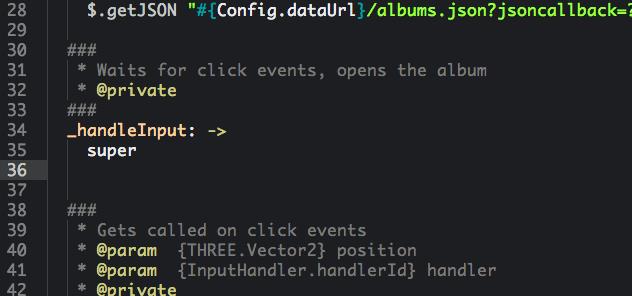
autocomplete plus
,使用
ctags来强化自动完成功能,需借助于autocomplete-plus。
,顾名思义,输入特殊的字符后自动扩展成对应的 javascript 代码片段。
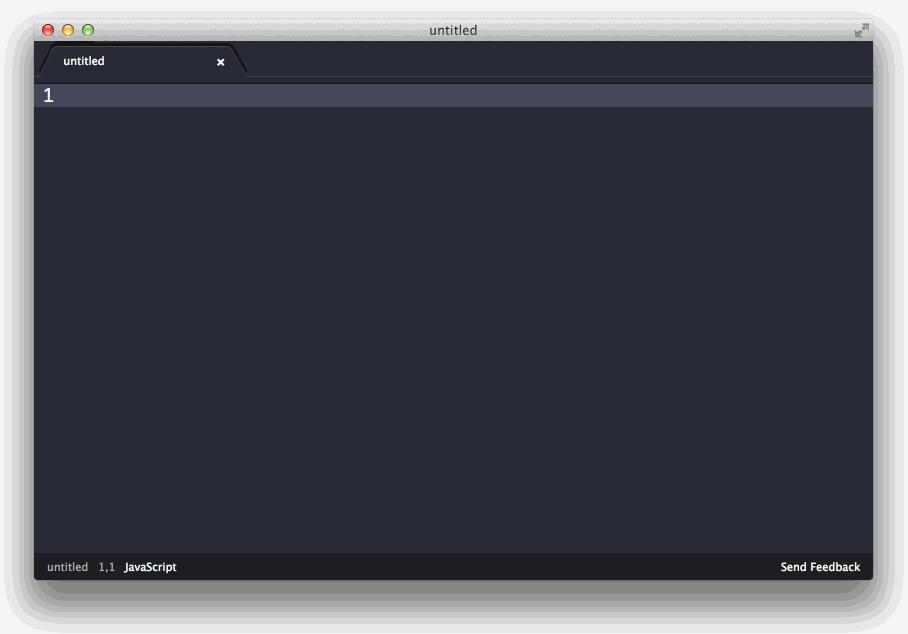
javascript-snippets
VIM-Mode 支持在 Atom 中使用
VIM编辑器的操作方式来编辑。这对我来说是个非常 Killer 的 Package ,在此之前我一直在 WebStorm 上通过一个插件模拟 VIM 操作,异常难用。而在 Atom 上的这个模拟VIM操作,使用起来感觉还是比较顺手的。你可以混合 VIM 操作和普通的编辑操作。
手写
html多少显得专业,但是手写的问题在于得大量的代码。大幅提升手写的效率。非常值得一装。
,跳转到指定的行,只要
ctrl + g后输入行号即可。
Linters
,验证你的 JavaScript ,写更专业的 JavaScript 代码。
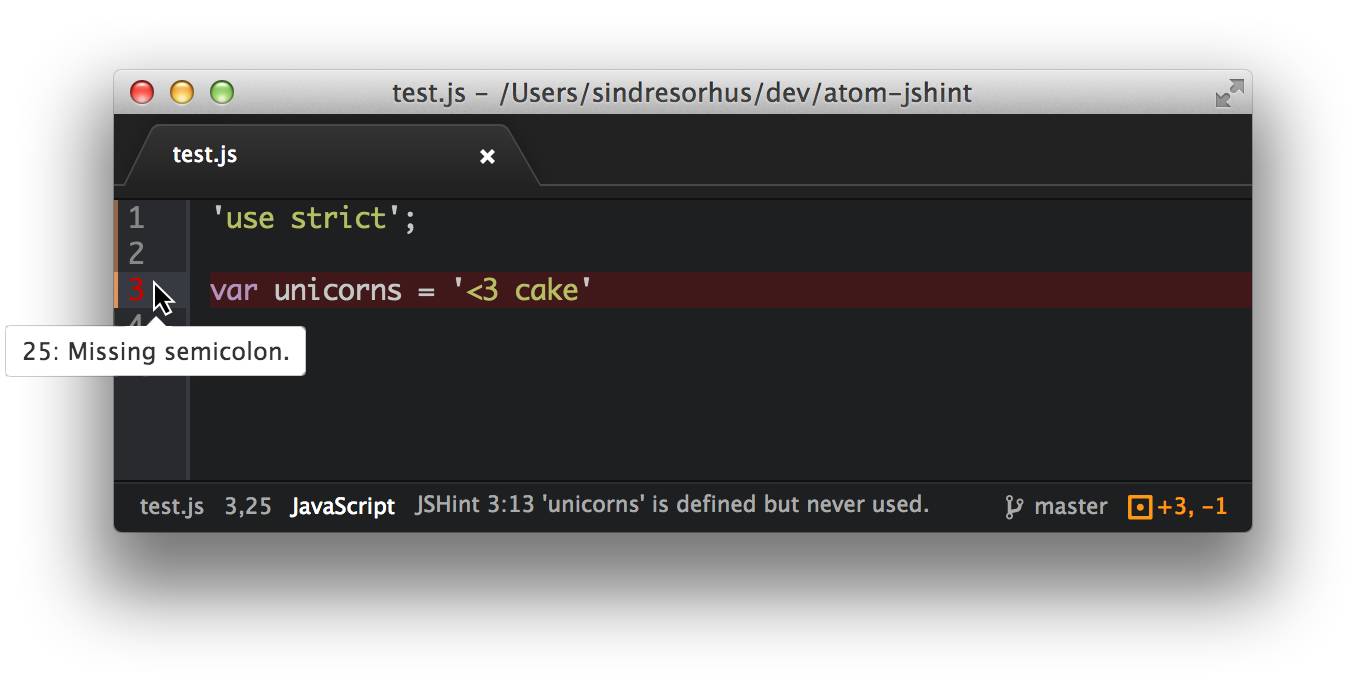
JSHint
, CSSLint 会报告出不合规定的 CSS 规则。
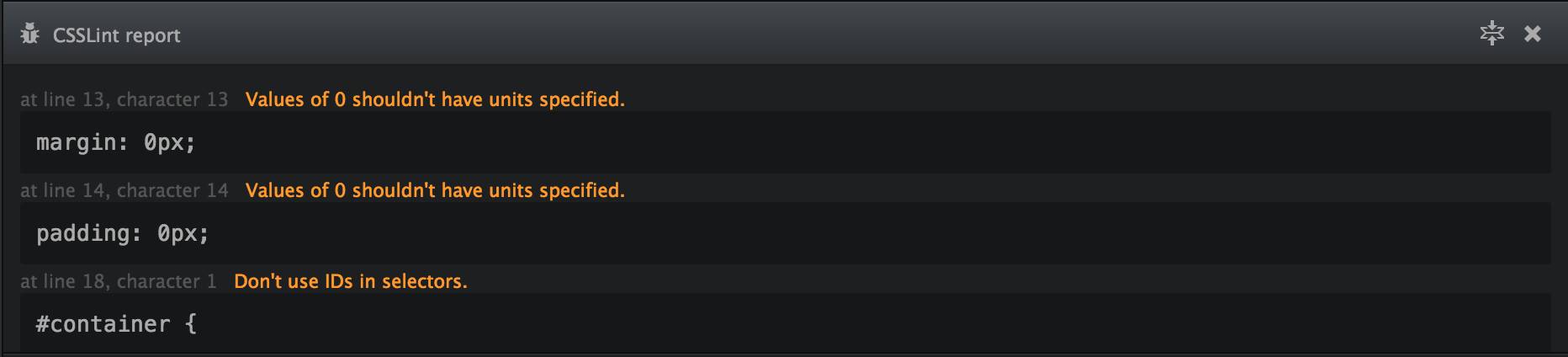
CSSLint
版本控制类
,在 Atom 里面执行 Git 命令,不用来回切换终端和编辑器。
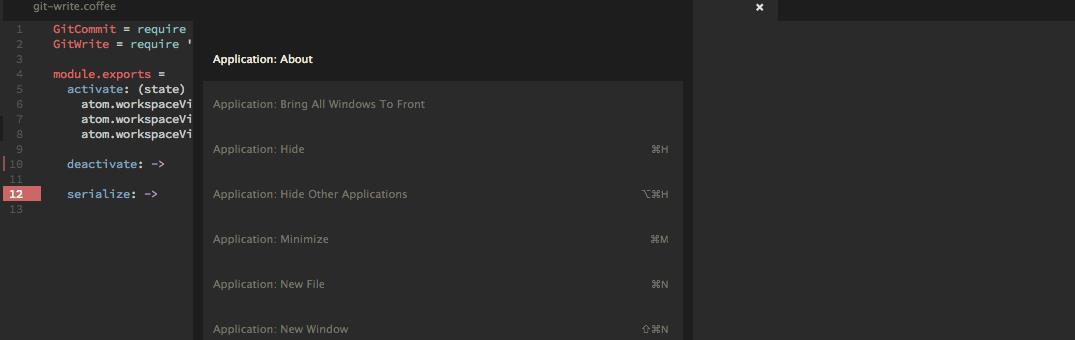
git plug
,在 Atom 里面显示图形化的提交记录。
,在 Atom 里面处理合并产生冲突的文件。
辅助类
,为 Atom 加上 Sublime Text 的源码预览图,提供丰富的自定义选项,值得一用。
Mini Map
,显示文件类型对应的图标。
,格式化代码,更统一的代码风格。
在编辑器里面挑选颜色。通过右键选择
Color picker,或者cmd + shift + c/ctrl + alt + c快捷键调出颜色选择面板。支持HEX, HEXA, RGB, RGBA, HSL, HSLA形式指定的颜色值。
, 的一个扩展工具, CSSComb 帮你写出更漂亮的 CSS !
,的一个扩展工具,自动为 CSS 属性添加特定的前缀。
,国际化 Package ,支持简体中文。但是在我使用的版本
0.179.0中无法使用。
推荐文章
| ID | 点击标题或输入文章 ID 直达该文章 |
|---|---|
| 23 | |
| 533 | |
| 1052 | |
| 3428 | |
| 3448 | |
| 3457 |
以上是关于介绍一些适用于 Web 开发者的 Atom 编辑器插件的主要内容,如果未能解决你的问题,请参考以下文章